sat nav TOYOTA PROACE CITY EV 2021 Manual de utilizare (in Romanian)
[x] Cancel search | Manufacturer: TOYOTA, Model Year: 2021, Model line: PROACE CITY EV, Model: TOYOTA PROACE CITY EV 2021Pages: 352, PDF Size: 76.05 MB
Page 317 of 352
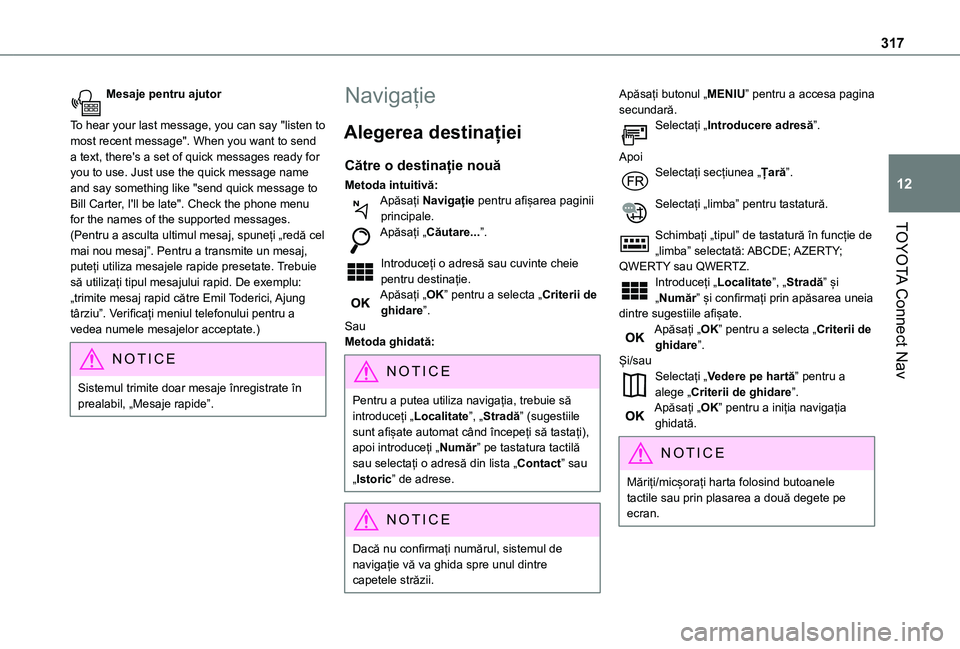
317
TOYOTA Connect Nav
12
Mesaje pentru ajutor
To hear your last message, you can say "listen to most recent message". When you want to send a text, there's a set of quick messages ready for you to use. Just use the quick message name and say something like "send quick message to Bill Carter, I'll be late". Check the phone menu for the names of the supported messages. (Pentru a asculta ultimul mesaj, spuneți „redă cel mai nou mesaj”. Pentru a transmite un mesaj, puteți utiliza mesajele rapide presetate. Trebuie să utilizați tipul mesajului rapid. De exemplu: „trimite mesaj rapid către Emil Toderici, Ajung târziu”. Verificați meniul telefonului pentru a vedea numele mesajelor acceptate.)
NOTIC E
Sistemul trimite doar mesaje înregistrate în prealabil, „Mesaje rapide”.
Navigație
Alegerea destinației
Către o destinație nouă
Metoda intuitivă:Apăsați Navigație pentru afișarea paginii principale.Apăsați „Căutare...”.
Introduceți o adresă sau cuvinte cheie pentru destinație.Apăsați „OK” pentru a selecta „Criterii de ghidare”.SauMetoda ghidată:
NOTIC E
Pentru a putea utiliza navigația, trebuie să introduceți „Localitate”, „Stradă” (sugestiile sunt afișate automat când începeți să tastați), apoi introduceți „Număr” pe tastatura tactilă sau selectați o adresă din lista „Contact” sau „Istoric” de adrese.
NOTIC E
Dacă nu confirmați numărul, sistemul de navigație vă va ghida spre unul dintre capetele străzii.
Apăsați butonul „MENIU” pentru a accesa pagina secundară.Selectați „Introducere adresă”.
ApoiSelectați secțiunea „Țară”.
Selectați „limba” pentru tastatură.
Schimbați „tipul” de tastatură în funcție de „limba” selectată: ABCDE; AZERTY; QWERTY sau QWERTZ.Introduceți „Localitate”, „Stradă” și „Număr” și confirmați prin apăsarea uneia dintre sugestiile afișate.Apăsați „OK” pentru a selecta „Criterii de ghidare”.Și/sauSelectați „Vedere pe hartă” pentru a alege „Criterii de ghidare”.Apăsați „OK” pentru a iniția navigația ghidată.
NOTIC E
Măriți/micșorați harta folosind butoanele tactile sau prin plasarea a două degete pe ecran.
Page 318 of 352
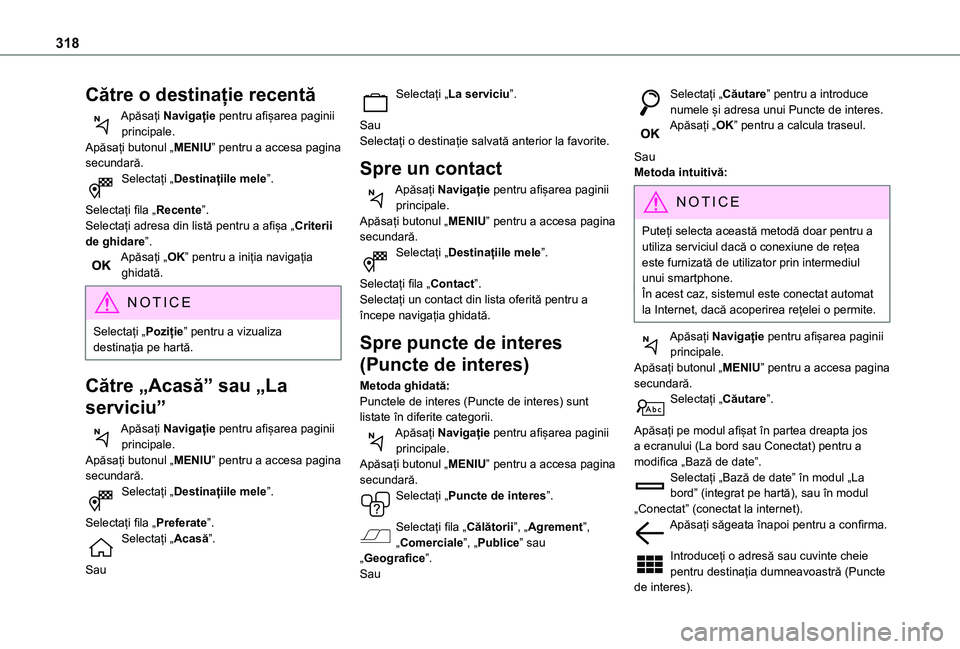
318
Către o destinație recentă
Apăsați Navigație pentru afișarea paginii principale.Apăsați butonul „MENIU” pentru a accesa pagina secundară.Selectați „Destinațiile mele”.
Selectați fila „Recente”.Selectați adresa din listă pentru a afișa „Criterii de ghidare”.Apăsați „OK” pentru a iniția navigația ghidată.
NOTIC E
Selectați „Poziție” pentru a vizualiza destinația pe hartă.
Către „Acasă” sau „La
serviciu”
Apăsați Navigație pentru afișarea paginii principale.Apăsați butonul „MENIU” pentru a accesa pagina secundară.Selectați „Destinațiile mele”.
Selectați fila „Preferate”.Selectați „Acasă”.
Sau
Selectați „La serviciu”.
SauSelectați o destinație salvată anterior la favorite.
Spre un contact
Apăsați Navigație pentru afișarea paginii principale.Apăsați butonul „MENIU” pentru a accesa pagina secundară.Selectați „Destinațiile mele”.
Selectați fila „Contact”.Selectați un contact din lista oferită pentru a începe navigația ghidată.
Spre puncte de interes
(Puncte de interes)
Metoda ghidată:Punctele de interes (Puncte de interes) sunt listate în diferite categorii.Apăsați Navigație pentru afișarea paginii
principale.Apăsați butonul „MENIU” pentru a accesa pagina secundară.Selectați „Puncte de interes”.
Selectați fila „Călătorii”, „Agrement”, „Comerciale”, „Publice” sau „Geografice”.Sau
Selectați „Căutare” pentru a introduce numele și adresa unui Puncte de interes.Apăsați „OK” pentru a calcula traseul.
SauMetoda intuitivă:
NOTIC E
Puteți selecta această metodă doar pentru a
utiliza serviciul dacă o conexiune de rețea este furnizată de utilizator prin intermediul unui smartphone.În acest caz, sistemul este conectat automat la Internet, dacă acoperirea rețelei o permite.
Apăsați Navigație pentru afișarea paginii principale.Apăsați butonul „MENIU” pentru a accesa pagina secundară.Selectați „Căutare”.
Apăsați pe modul afișat în partea dreapta jos a ecranului (La bord sau Conectat) pentru a modifica „Bază de date”.Selectați „Bază de date” în modul „La bord” (integrat pe hartă), sau în modul „Conectat” (conectat la internet).Apăsați săgeata înapoi pentru a confirma.
Introduceți o adresă sau cuvinte cheie pentru destinația dumneavoastră (Puncte de interes).
Page 319 of 352
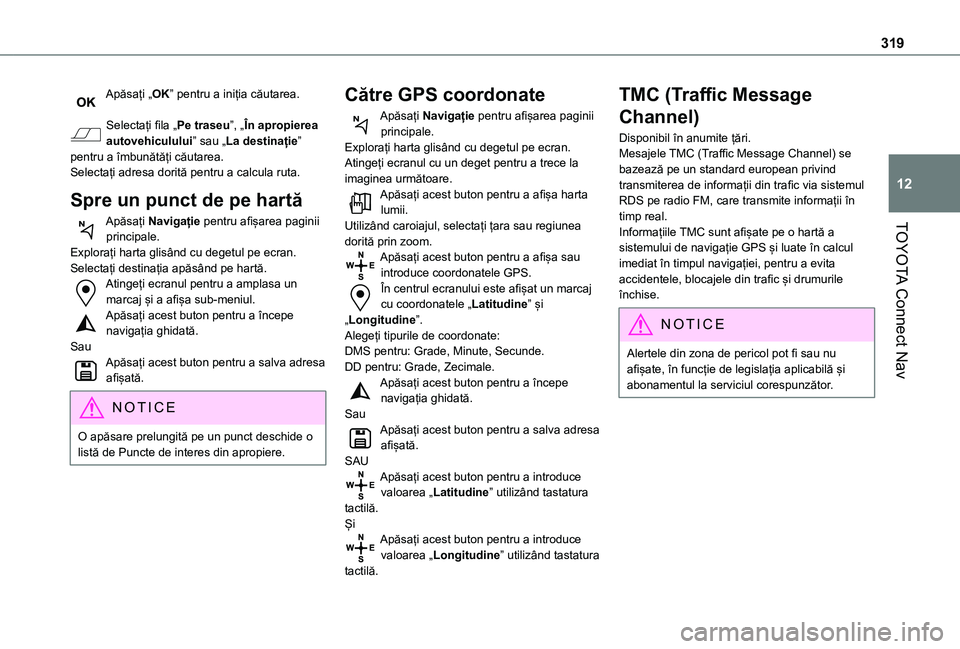
319
TOYOTA Connect Nav
12
Apăsați „OK” pentru a iniția căutarea.
Selectați fila „Pe traseu”, „În apropierea autovehiculului” sau „La destinație” pentru a îmbunătăți căutarea.Selectați adresa dorită pentru a calcula ruta.
Spre un punct de pe hartă
Apăsați Navigație pentru afișarea paginii principale.Explorați harta glisând cu degetul pe ecran.Selectați destinația apăsând pe hartă.Atingeți ecranul pentru a amplasa un marcaj și a afișa sub-meniul.Apăsați acest buton pentru a începe navigația ghidată.SauApăsați acest buton pentru a salva adresa afișată.
NOTIC E
O apăsare prelungită pe un punct deschide o listă de Puncte de interes din apropiere.
Către GPS coordonate
Apăsați Navigație pentru afișarea paginii principale.Explorați harta glisând cu degetul pe ecran.Atingeți ecranul cu un deget pentru a trece la imaginea următoare.Apăsați acest buton pentru a afișa harta lumii.Utilizând caroiajul, selectați țara sau regiunea dorită prin zoom.Apăsați acest buton pentru a afișa sau introduce coordonatele GPS.În centrul ecranului este afișat un marcaj cu coordonatele „Latitudine” și „Longitudine”.Alegeți tipurile de coordonate:DMS pentru: Grade, Minute, Secunde.DD pentru: Grade, Zecimale.Apăsați acest buton pentru a începe navigația ghidată.SauApăsați acest buton pentru a salva adresa
afișată.SAUApăsați acest buton pentru a introduce valoarea „Latitudine” utilizând tastatura tactilă.ȘiApăsați acest buton pentru a introduce valoarea „Longitudine” utilizând tastatura tactilă.
TMC (Traffic Message
Channel)
Disponibil în anumite țări.Mesajele TMC (Traffic Message Channel) se bazează pe un standard european privind transmiterea de informații din trafic via sistemul RDS pe radio FM, care transmite informații în timp real. Informațiile TMC sunt afișate pe o hartă a sistemului de navigație GPS și luate în calcul imediat în timpul navigației, pentru a evita accidentele, blocajele din trafic și drumurile închise.
NOTIC E
Alertele din zona de pericol pot fi sau nu afișate, în funcție de legislația aplicabilă și abonamentul la serviciul corespunzător.
Page 320 of 352
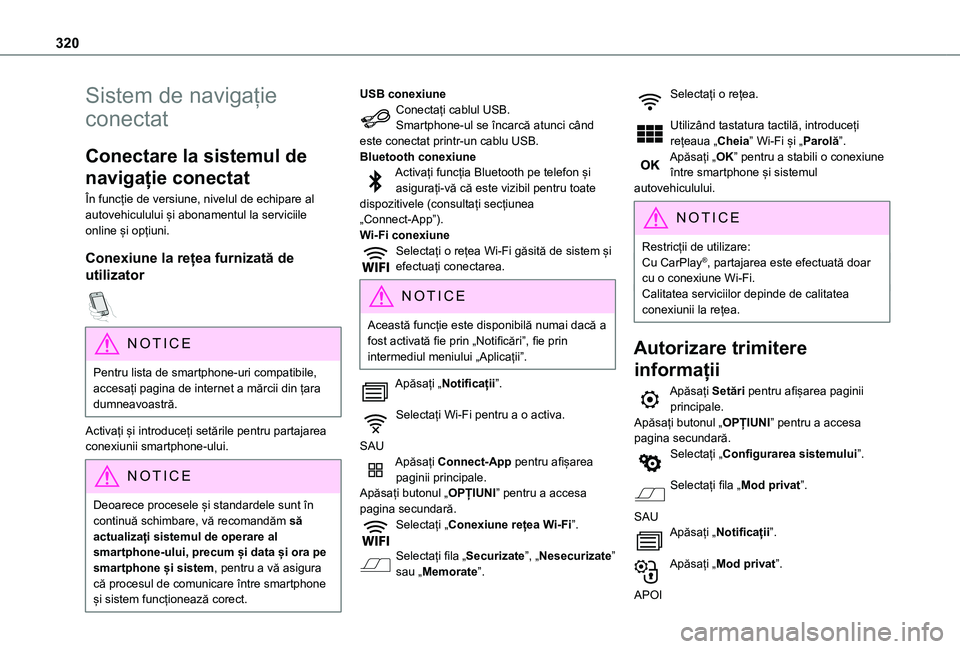
320
Sistem de navigație
conectat
Conectare la sistemul de
navigație conectat
În funcție de versiune, nivelul de echipare al autovehiculului și abonamentul la serviciile online și opțiuni.
Conexiune la rețea furnizată de
utilizator
NOTIC E
Pentru lista de smartphone-uri compatibile, accesați pagina de internet a mărcii din țara dumneavoastră.
Activați și introduceți setările pentru partajarea conexiunii smartphone-ului.
NOTIC E
Deoarece procesele și standardele sunt în continuă schimbare, vă recomandăm să actualizați sistemul de operare al
smartphone-ului, precum și data și ora pe smartphone și sistem, pentru a vă asigura că procesul de comunicare între smartphone și sistem funcționează corect.
USB conexiuneConectați cablul USB.Smartphone-ul se încarcă atunci când este conectat printr-un cablu USB.Bluetooth conexiuneActivați funcția Bluetooth pe telefon și asigurați-vă că este vizibil pentru toate dispozitivele (consultați secțiunea „Connect-App”).Wi-Fi conexiuneSelectați o rețea Wi-Fi găsită de sistem și efectuați conectarea.
NOTIC E
Această funcție este disponibilă numai dacă a fost activată fie prin „Notificări”, fie prin intermediul meniului „Aplicații”.
Apăsați „Notificații”.
Selectați Wi-Fi pentru a o activa.
SAUApăsați Connect-App pentru afișarea paginii principale.Apăsați butonul „OPȚIUNI” pentru a accesa pagina secundară.Selectați „Conexiune rețea Wi-Fi”.
Selectați fila „Securizate”, „Nesecurizate” sau „Memorate”.
Selectați o rețea.
Utilizând tastatura tactilă, introduceți rețeaua „Cheia” Wi-Fi și „Parolă”.Apăsați „OK” pentru a stabili o conexiune între smartphone și sistemul autovehiculului.
NOTIC E
Restricții de utilizare:Cu CarPlay®, partajarea este efectuată doar cu o conexiune Wi-Fi.Calitatea serviciilor depinde de calitatea conexiunii la rețea.
Autorizare trimitere
informații
Apăsați Setări pentru afișarea paginii principale.Apăsați butonul „OPȚIUNI” pentru a accesa pagina secundară.Selectați „Configurarea sistemului”.
Selectați fila „Mod privat”.
SAUApăsați „Notificații”.
Apăsați „Mod privat”.
APOI
Page 321 of 352
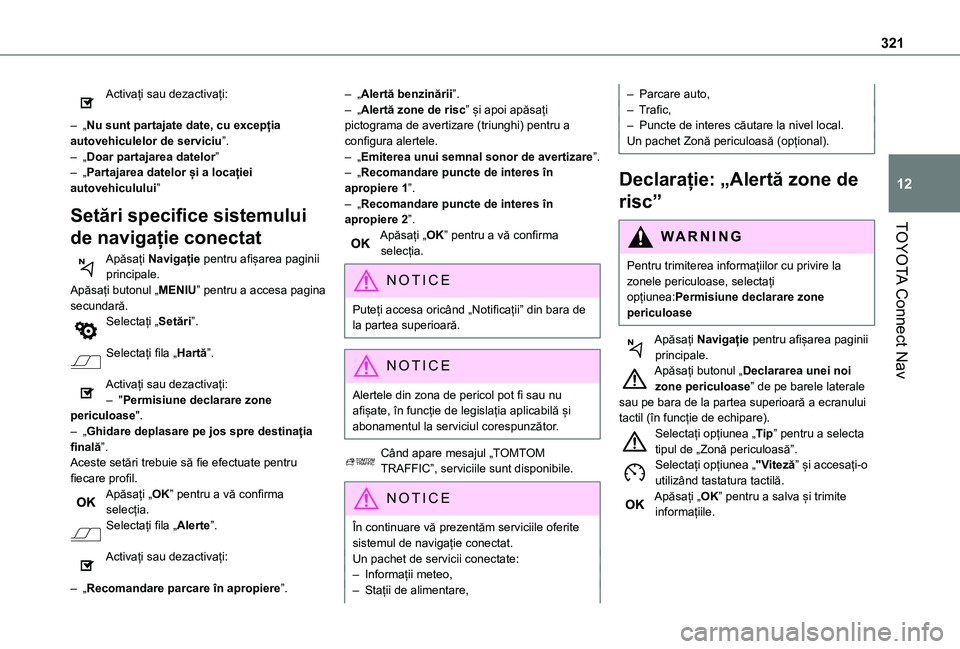
321
TOYOTA Connect Nav
12
Activați sau dezactivați:
– „Nu sunt partajate date, cu excepția autovehiculelor de serviciu”.– „Doar partajarea datelor”– „Partajarea datelor și a locației autovehiculului”
Setări specifice sistemului
de navigație conectat
Apăsați Navigație pentru afișarea paginii principale.Apăsați butonul „MENIU” pentru a accesa pagina secundară.Selectați „Setări”.
Selectați fila „Hartă”.
Activați sau dezactivați:– "Permisiune declarare zone periculoase".– „Ghidare deplasare pe jos spre destinația
finală”.Aceste setări trebuie să fie efectuate pentru fiecare profil.Apăsați „OK” pentru a vă confirma selecția.Selectați fila „Alerte”.
Activați sau dezactivați:
– „Recomandare parcare în apropiere”.
– „Alertă benzinării”.– „Alertă zone de risc” și apoi apăsați pictograma de avertizare (triunghi) pentru a configura alertele.– „Emiterea unui semnal sonor de avertizare”.– „Recomandare puncte de interes în apropiere 1”.– „Recomandare puncte de interes în apropiere 2”.Apăsați „OK” pentru a vă confirma selecția.
NOTIC E
Puteți accesa oricând „Notificații” din bara de la partea superioară.
NOTIC E
Alertele din zona de pericol pot fi sau nu afișate, în funcție de legislația aplicabilă și abonamentul la serviciul corespunzător.
Când apare mesajul „TOMTOM TRAFFIC”, serviciile sunt disponibile.
NOTIC E
În continuare vă prezentăm serviciile oferite sistemul de navigație conectat.Un pachet de servicii conectate:– Informații meteo,– Stații de alimentare,
– Parcare auto,– Trafic,– Puncte de interes căutare la nivel local.Un pachet Zonă periculoasă (opțional).
Declarație: „Alertă zone de
risc”
WARNI NG
Pentru trimiterea informațiilor cu privire la zonele periculoase, selectați opțiunea:Permisiune declarare zone periculoase
Apăsați Navigație pentru afișarea paginii principale.Apăsați butonul „Declararea unei noi zone periculoase” de pe barele laterale sau pe bara de la partea superioară a ecranului tactil (în funcție de echipare).Selectați opțiunea „Tip” pentru a selecta tipul de „Zonă periculoasă”.Selectați opțiunea „"Viteză” și accesați-o utilizând tastatura tactilă.Apăsați „OK” pentru a salva și trimite informațiile.
Page 322 of 352
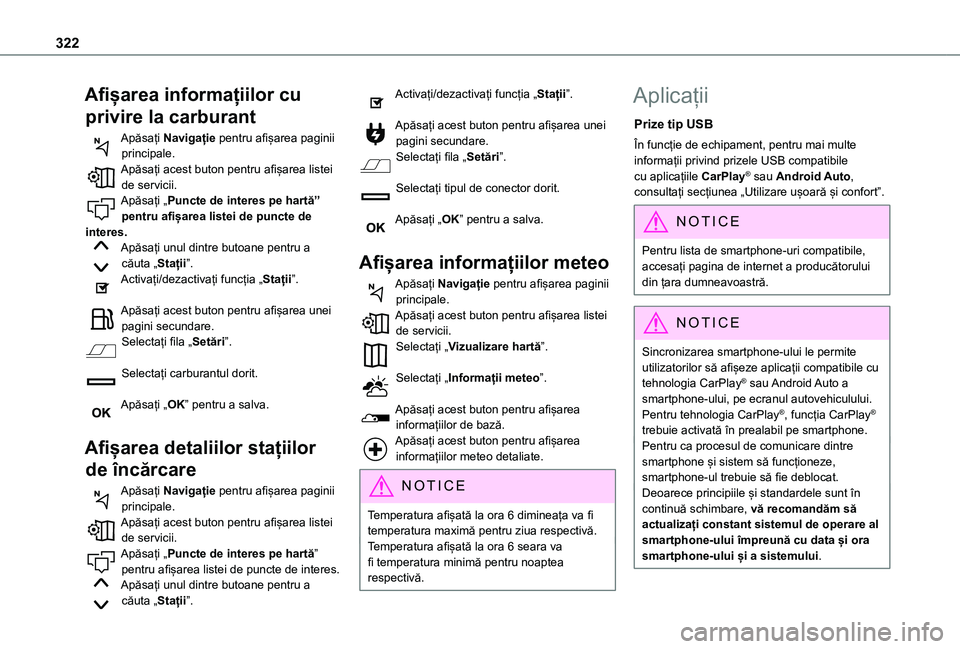
322
Afișarea informațiilor cu
privire la carburant
Apăsați Navigație pentru afișarea paginii principale.Apăsați acest buton pentru afișarea listei de servicii.Apăsați „Puncte de interes pe hartă” pentru afișarea listei de puncte de interes.Apăsați unul dintre butoane pentru a căuta „Stații”.Activați/dezactivați funcția „Stații”.
Apăsați acest buton pentru afișarea unei pagini secundare.Selectați fila „Setări”.
Selectați carburantul dorit.
Apăsați „OK” pentru a salva.
Afișarea detaliilor stațiilor
de încărcare
Apăsați Navigație pentru afișarea paginii principale.Apăsați acest buton pentru afișarea listei de servicii.Apăsați „Puncte de interes pe hartă” pentru afișarea listei de puncte de interes.Apăsați unul dintre butoane pentru a
căuta „Stații”.
Activați/dezactivați funcția „Stații”.
Apăsați acest buton pentru afișarea unei pagini secundare.Selectați fila „Setări”.
Selectați tipul de conector dorit.
Apăsați „OK” pentru a salva.
Afișarea informațiilor meteo
Apăsați Navigație pentru afișarea paginii principale.Apăsați acest buton pentru afișarea listei de servicii.Selectați „Vizualizare hartă”.
Selectați „Informații meteo”.
Apăsați acest buton pentru afișarea informațiilor de bază.Apăsați acest buton pentru afișarea
informațiilor meteo detaliate.
NOTIC E
Temperatura afișată la ora 6 dimineața va fi temperatura maximă pentru ziua respectivă.Temperatura afișată la ora 6 seara va fi temperatura minimă pentru noaptea respectivă.
Aplicații
Prize tip USB
În funcție de echipament, pentru mai multe informații privind prizele USB compatibile cu aplicațiile CarPlay® sau Android Auto, consultați secțiunea „Utilizare ușoară și confort”.
NOTIC E
Pentru lista de smartphone-uri compatibile, accesați pagina de internet a producătorului din țara dumneavoastră.
NOTIC E
Sincronizarea smartphone-ului le permite utilizatorilor să afișeze aplicații compatibile cu tehnologia CarPlay® sau Android Auto a smartphone-ului, pe ecranul autovehiculului. Pentru tehnologia CarPlay®, funcția CarPlay® trebuie activată în prealabil pe smartphone.Pentru ca procesul de comunicare dintre smartphone și sistem să funcționeze, smartphone-ul trebuie să fie deblocat.Deoarece principiile și standardele sunt în continuă schimbare, vă recomandăm să actualizați constant sistemul de operare al smartphone-ului împreună cu data și ora
smartphone-ului și a sistemului.
Page 323 of 352
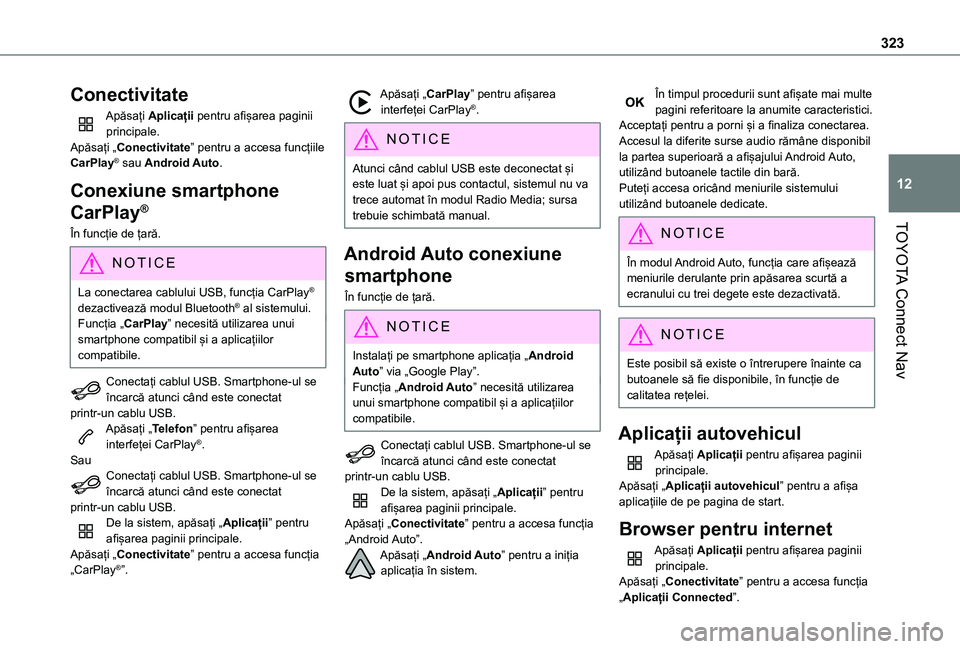
323
TOYOTA Connect Nav
12
Conectivitate
Apăsați Aplicații pentru afișarea paginii principale.Apăsați „Conectivitate” pentru a accesa funcțiile CarPlay® sau Android Auto.
Conexiune smartphone
CarPlay®
În funcție de țară.
NOTIC E
La conectarea cablului USB, funcția CarPlay® dezactivează modul Bluetooth® al sistemului.Funcția „CarPlay” necesită utilizarea unui smartphone compatibil și a aplicațiilor compatibile.
Conectați cablul USB. Smartphone-ul se încarcă atunci când este conectat printr-un cablu USB.Apăsați „Telefon” pentru afișarea interfeței CarPlay®.SauConectați cablul USB. Smartphone-ul se încarcă atunci când este conectat printr-un cablu USB.De la sistem, apăsați „Aplicații” pentru afișarea paginii principale.Apăsați „Conectivitate” pentru a accesa funcția „CarPlay®”.
Apăsați „CarPlay” pentru afișarea interfeței CarPlay®.
NOTIC E
Atunci când cablul USB este deconectat și este luat și apoi pus contactul, sistemul nu va trece automat în modul Radio Media; sursa trebuie schimbată manual.
Android Auto conexiune
smartphone
În funcție de țară.
NOTIC E
Instalați pe smartphone aplicația „Android Auto” via „Google Play”.Funcția „Android Auto” necesită utilizarea unui smartphone compatibil și a aplicațiilor compatibile.
Conectați cablul USB. Smartphone-ul se încarcă atunci când este conectat printr-un cablu USB.De la sistem, apăsați „Aplicații” pentru afișarea paginii principale.Apăsați „Conectivitate” pentru a accesa funcția „Android Auto”.
Apăsați „Android Auto” pentru a iniția aplicația în sistem.
În timpul procedurii sunt afișate mai multe pagini referitoare la anumite caracteristici.Acceptați pentru a porni și a finaliza conectarea.Accesul la diferite surse audio rămâne disponibil la partea superioară a afișajului Android Auto, utilizând butoanele tactile din bară.Puteți accesa oricând meniurile sistemului utilizând butoanele dedicate.
NOTIC E
În modul Android Auto, funcția care afișează meniurile derulante prin apăsarea scurtă a ecranului cu trei degete este dezactivată.
NOTIC E
Este posibil să existe o întrerupere înainte ca butoanele să fie disponibile, în funcție de calitatea rețelei.
Aplicații autovehicul
Apăsați Aplicații pentru afișarea paginii principale.Apăsați „Aplicații autovehicul” pentru a afișa aplicațiile de pe pagina de start.
Browser pentru internet
Apăsați Aplicații pentru afișarea paginii principale.Apăsați „Conectivitate” pentru a accesa funcția „Aplicații Connected”.
Page 324 of 352
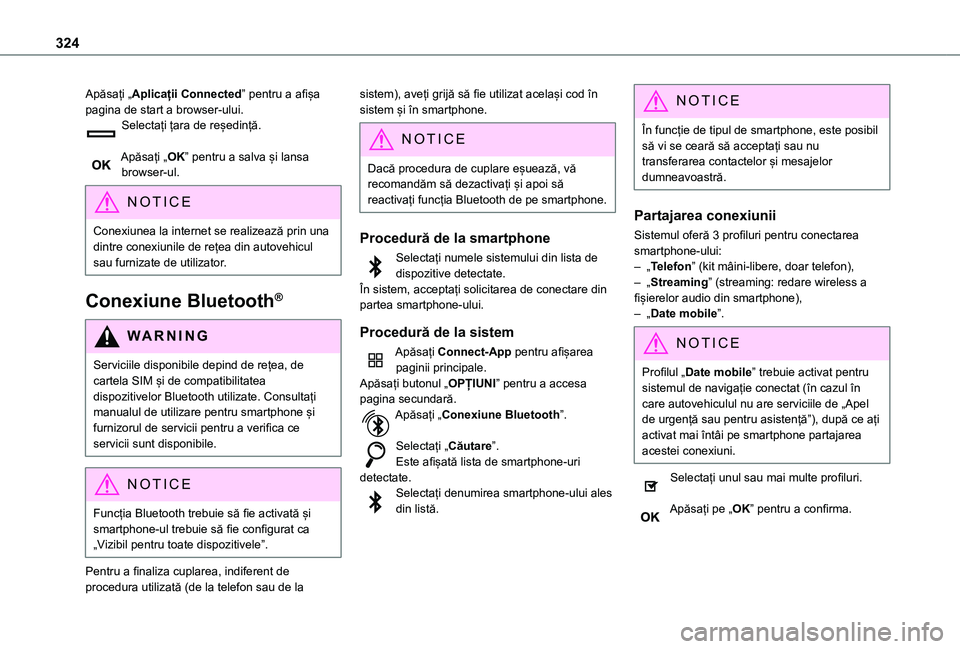
324
Apăsați „Aplicații Connected” pentru a afișa pagina de start a browser-ului.Selectați țara de reședință.
Apăsați „OK” pentru a salva și lansa browser-ul.
NOTIC E
Conexiunea la internet se realizează prin una
dintre conexiunile de rețea din autovehicul sau furnizate de utilizator.
Conexiune Bluetooth®
WARNI NG
Serviciile disponibile depind de rețea, de cartela SIM și de compatibilitatea dispozitivelor Bluetooth utilizate. Consultați manualul de utilizare pentru smartphone și furnizorul de servicii pentru a verifica ce servicii sunt disponibile.
NOTIC E
Funcția Bluetooth trebuie să fie activată și smartphone-ul trebuie să fie configurat ca „Vizibil pentru toate dispozitivele”.
Pentru a finaliza cuplarea, indiferent de procedura utilizată (de la telefon sau de la
sistem), aveți grijă să fie utilizat același cod în sistem și în smartphone.
NOTIC E
Dacă procedura de cuplare eșuează, vă recomandăm să dezactivați și apoi să reactivați funcția Bluetooth de pe smartphone.
Procedură de la smartphone
Selectați numele sistemului din lista de dispozitive detectate.În sistem, acceptați solicitarea de conectare din partea smartphone-ului.
Procedură de la sistem
Apăsați Connect-App pentru afișarea paginii principale.Apăsați butonul „OPȚIUNI” pentru a accesa pagina secundară.Apăsați „Conexiune Bluetooth”.
Selectați „Căutare”.Este afișată lista de smartphone-uri detectate.Selectați denumirea smartphone-ului ales din listă.
NOTIC E
În funcție de tipul de smartphone, este posibil să vi se ceară să acceptați sau nu transferarea contactelor și mesajelor dumneavoastră.
Partajarea conexiunii
Sistemul oferă 3 profiluri pentru conectarea smartphone-ului:– „Telefon” (kit mâini-libere, doar telefon),– „Streaming” (streaming: redare wireless a fișierelor audio din smartphone),– „Date mobile”.
NOTIC E
Profilul „Date mobile” trebuie activat pentru sistemul de navigație conectat (în cazul în care autovehiculul nu are serviciile de „Apel de urgență sau pentru asistență”), după ce ați activat mai întâi pe smartphone partajarea acestei conexiuni.
Selectați unul sau mai multe profiluri.
Apăsați pe „OK” pentru a confirma.
Page 325 of 352
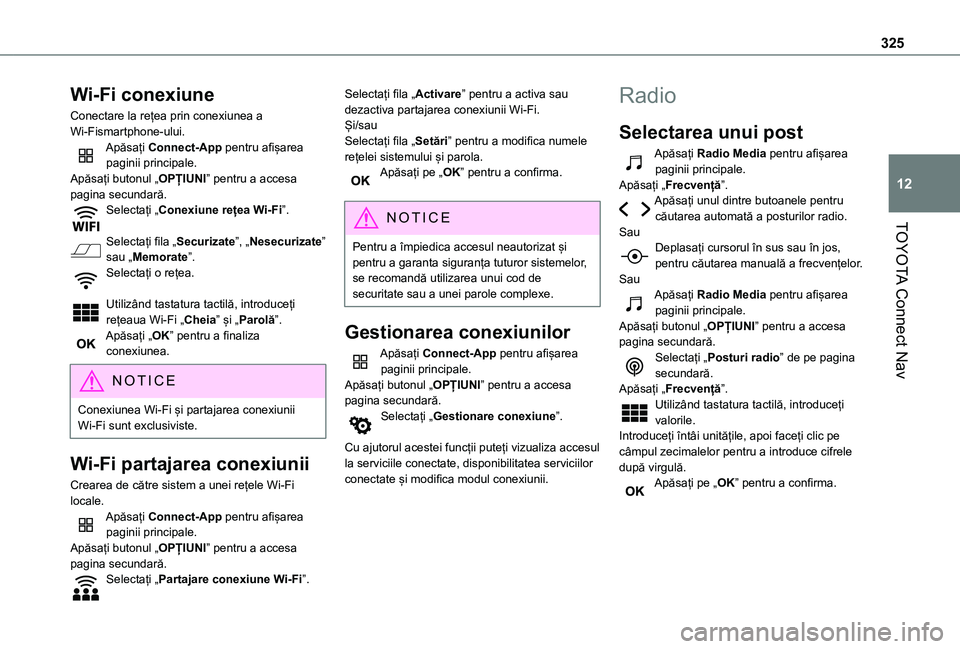
325
TOYOTA Connect Nav
12
Wi-Fi conexiune
Conectare la rețea prin conexiunea a Wi-Fismartphone-ului.Apăsați Connect-App pentru afișarea paginii principale.Apăsați butonul „OPȚIUNI” pentru a accesa pagina secundară.Selectați „Conexiune rețea Wi-Fi”.
Selectați fila „Securizate”, „Nesecurizate” sau „Memorate”.Selectați o rețea.
Utilizând tastatura tactilă, introduceți rețeaua Wi-Fi „Cheia” și „Parolă”.Apăsați „OK” pentru a finaliza conexiunea.
NOTIC E
Conexiunea Wi-Fi și partajarea conexiunii Wi-Fi sunt exclusiviste.
Wi-Fi partajarea conexiunii
Crearea de către sistem a unei rețele Wi-Fi locale.Apăsați Connect-App pentru afișarea paginii principale.Apăsați butonul „OPȚIUNI” pentru a accesa pagina secundară.Selectați „Partajare conexiune Wi-Fi”.
Selectați fila „Activare” pentru a activa sau dezactiva partajarea conexiunii Wi-Fi.Și/sauSelectați fila „Setări” pentru a modifica numele rețelei sistemului și parola.Apăsați pe „OK” pentru a confirma.
NOTIC E
Pentru a împiedica accesul neautorizat și pentru a garanta siguranța tuturor sistemelor, se recomandă utilizarea unui cod de securitate sau a unei parole complexe.
Gestionarea conexiunilor
Apăsați Connect-App pentru afișarea paginii principale.Apăsați butonul „OPȚIUNI” pentru a accesa pagina secundară.Selectați „Gestionare conexiune”.
Cu ajutorul acestei funcții puteți vizualiza accesul la serviciile conectate, disponibilitatea serviciilor conectate și modifica modul conexiunii.
Radio
Selectarea unui post
Apăsați Radio Media pentru afișarea paginii principale.Apăsați „Frecvență”.Apăsați unul dintre butoanele pentru căutarea automată a posturilor radio.SauDeplasați cursorul în sus sau în jos, pentru căutarea manuală a frecvențelor.SauApăsați Radio Media pentru afișarea paginii principale.Apăsați butonul „OPȚIUNI” pentru a accesa pagina secundară.Selectați „Posturi radio” de pe pagina secundară.Apăsați „Frecvență”.Utilizând tastatura tactilă, introduceți valorile.Introduceți întâi unitățile, apoi faceți clic pe
câmpul zecimalelor pentru a introduce cifrele după virgulă.Apăsați pe „OK” pentru a confirma.
Page 327 of 352
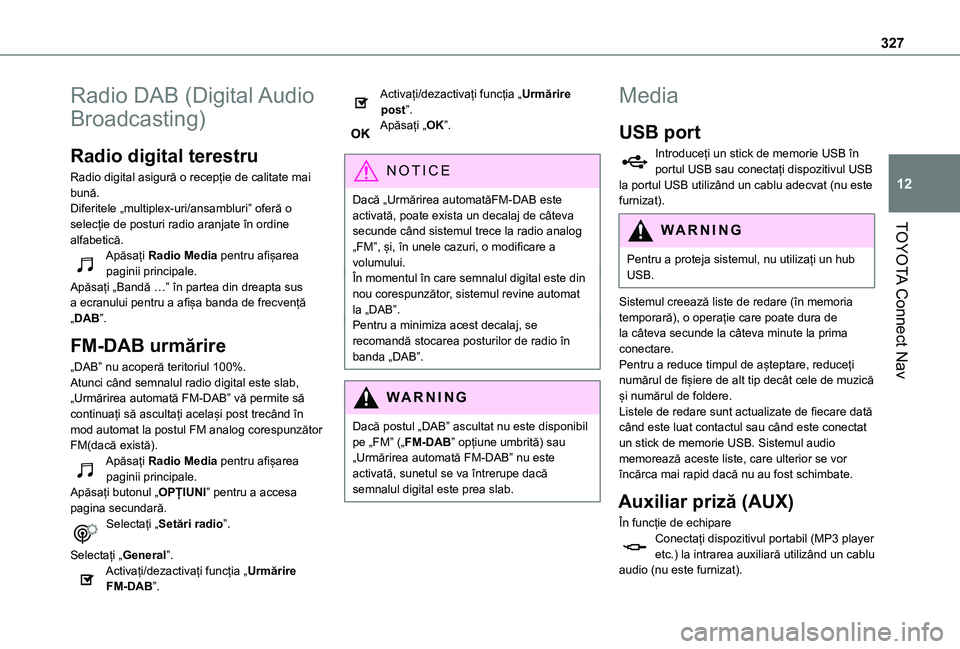
327
TOYOTA Connect Nav
12
Radio DAB (Digital Audio
Broadcasting)
Radio digital terestru
Radio digital asigură o recepție de calitate mai bună.Diferitele „multiplex-uri/ansambluri” oferă o selecție de posturi radio aranjate în ordine alfabetică.Apăsați Radio Media pentru afișarea paginii principale.Apăsați „Bandă …” în partea din dreapta sus a ecranului pentru a afișa banda de frecvență „DAB”.
FM-DAB urmărire
„DAB” nu acoperă teritoriul 100%.Atunci când semnalul radio digital este slab, „Urmărirea automată FM-DAB” vă permite să continuați să ascultați același post trecând în mod automat la postul FM analog corespunzător
FM(dacă există).Apăsați Radio Media pentru afișarea paginii principale.Apăsați butonul „OPȚIUNI” pentru a accesa pagina secundară.Selectați „Setări radio”.
Selectați „General”.Activați/dezactivați funcția „Urmărire FM-DAB”.
Activați/dezactivați funcția „Urmărire post”.Apăsați „OK”.
NOTIC E
Dacă „Urmărirea automatăFM-DAB este activată, poate exista un decalaj de câteva secunde când sistemul trece la radio analog
„FM”, și, în unele cazuri, o modificare a volumului.În momentul în care semnalul digital este din nou corespunzător, sistemul revine automat la „DAB”.Pentru a minimiza acest decalaj, se recomandă stocarea posturilor de radio în banda „DAB”.
WARNI NG
Dacă postul „DAB” ascultat nu este disponibil pe „FM” („FM-DAB” opțiune umbrită) sau „Urmărirea automată FM-DAB” nu este activată, sunetul se va întrerupe dacă semnalul digital este prea slab.
Media
USB port
Introduceți un stick de memorie USB în portul USB sau conectați dispozitivul USB la portul USB utilizând un cablu adecvat (nu este furnizat).
WARNI NG
Pentru a proteja sistemul, nu utilizați un hub USB.
Sistemul creează liste de redare (în memoria temporară), o operație care poate dura de la câteva secunde la câteva minute la prima conectare.Pentru a reduce timpul de așteptare, reduceți numărul de fișiere de alt tip decât cele de muzică și numărul de foldere.Listele de redare sunt actualizate de fiecare dată când este luat contactul sau când este conectat un stick de memorie USB. Sistemul audio memorează aceste liste, care ulterior se vor încărca mai rapid dacă nu au fost schimbate.
Auxiliar priză (AUX)
În funcție de echipareConectați dispozitivul portabil (MP3 player etc.) la intrarea auxiliară utilizând un cablu audio (nu este furnizat).